pdf文档表格怎么编辑大小

在日常处理PDF文档时会经常遇到表格,很多没有操作经验的用户会关注pdf文档表格怎么编辑大小这类问题,其实只要使用PDF编辑器软件即可快速编辑。使用万兴PDF编辑器打开PDF文档后,找到要编辑的表格,点击顶部导航栏的编辑按钮后,直接使用鼠标点击表格边缘,这时我们可以看到蓝色虚线框,使用鼠标拖拽虚线框即可改变表格大小,又或者直接双击表格后点击属性--外观,在外观对话框中直接输入表格的长宽高等参数。接下来说说具体的操作方法。
一、pdf文档表格怎么编辑大小
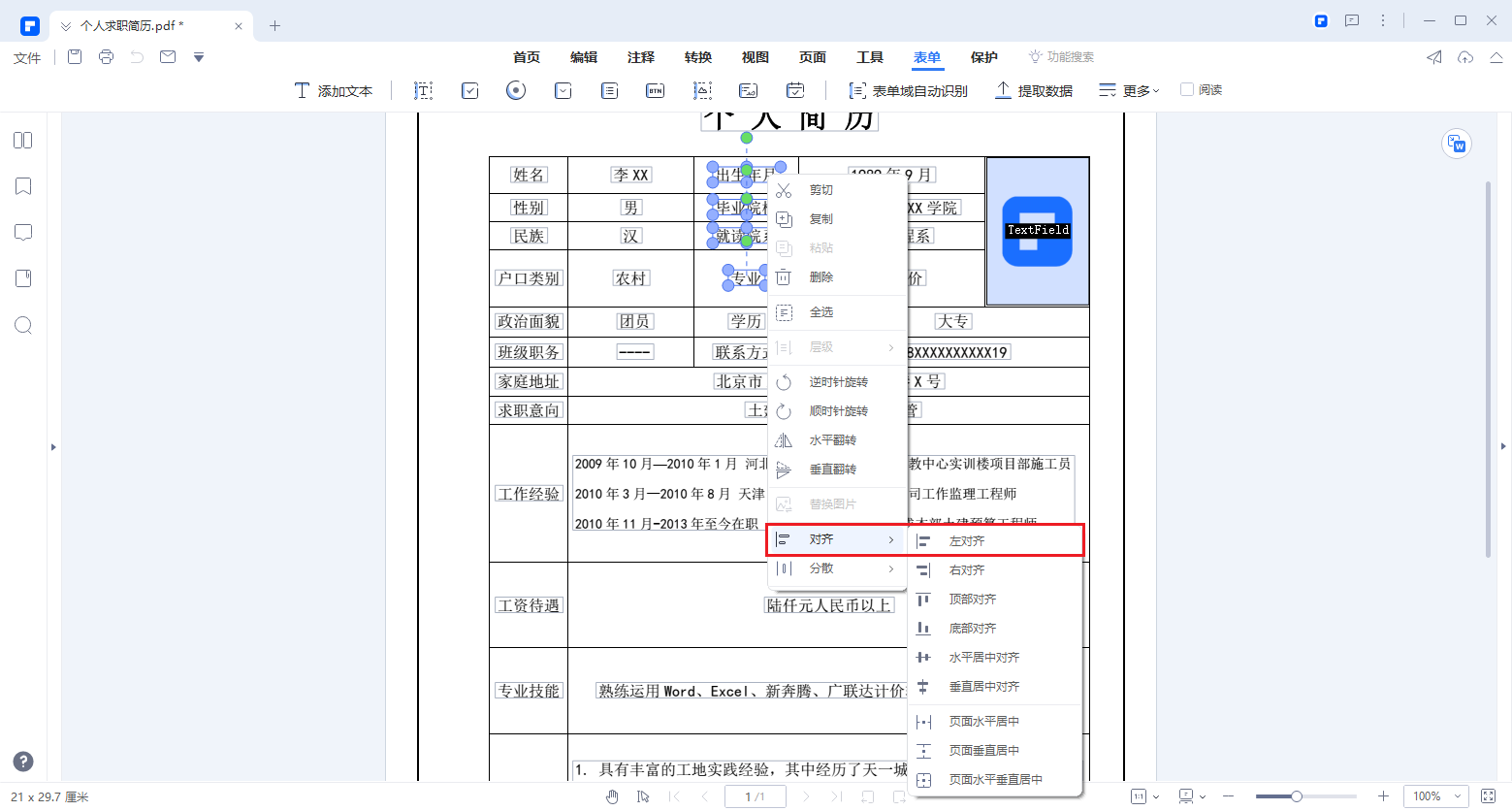
对于pdf文档表格怎么编辑大小这类操作,只要使用专业的PDF编辑器软件即可,接下来我们以万兴PDF为例说说其两种编辑方法:
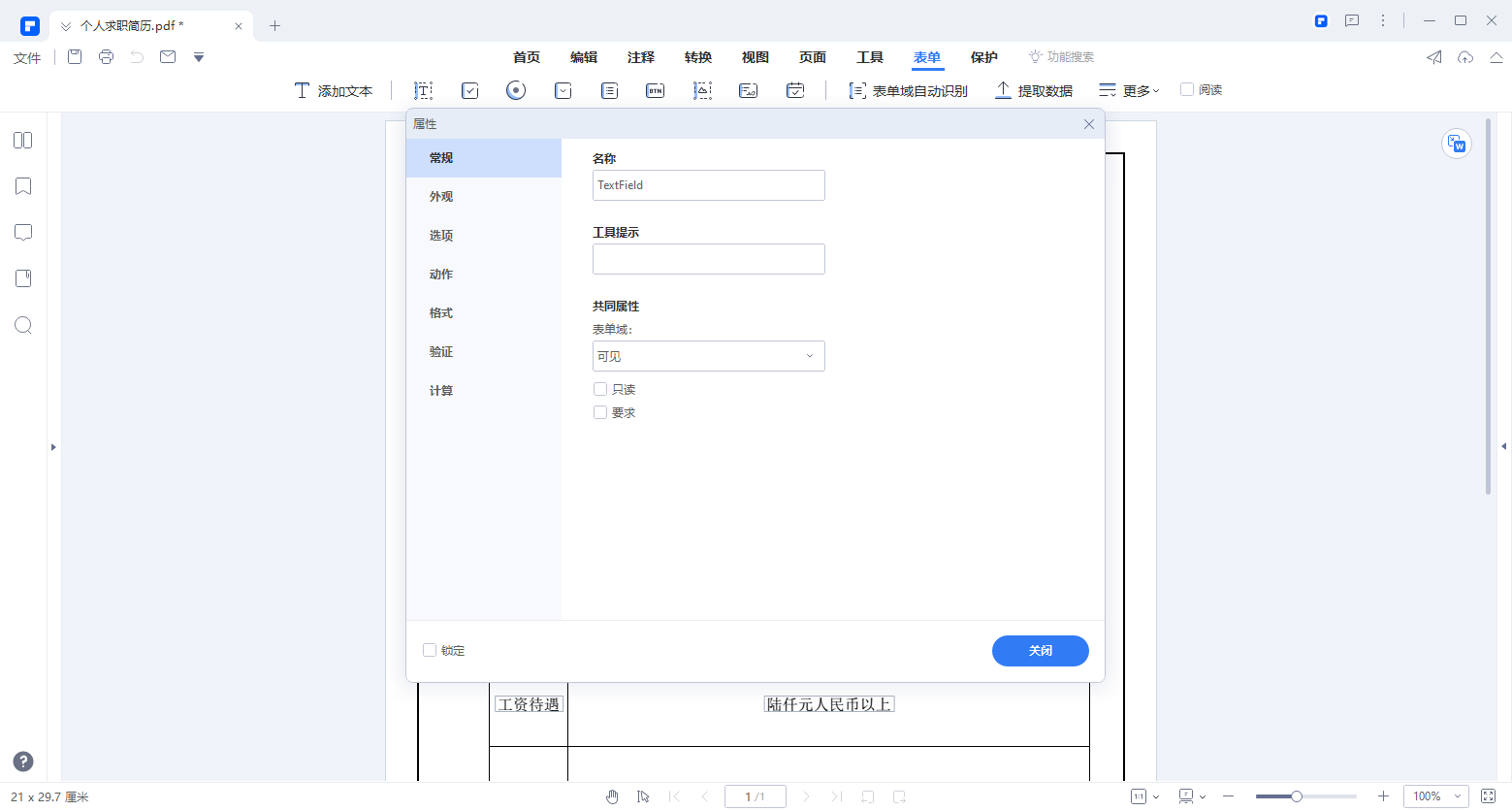
Step1打开万兴PDF
在万兴PDF官网下载安装包完成本地万兴PDF的安装,双击运行后打开要编辑的PDF文档。
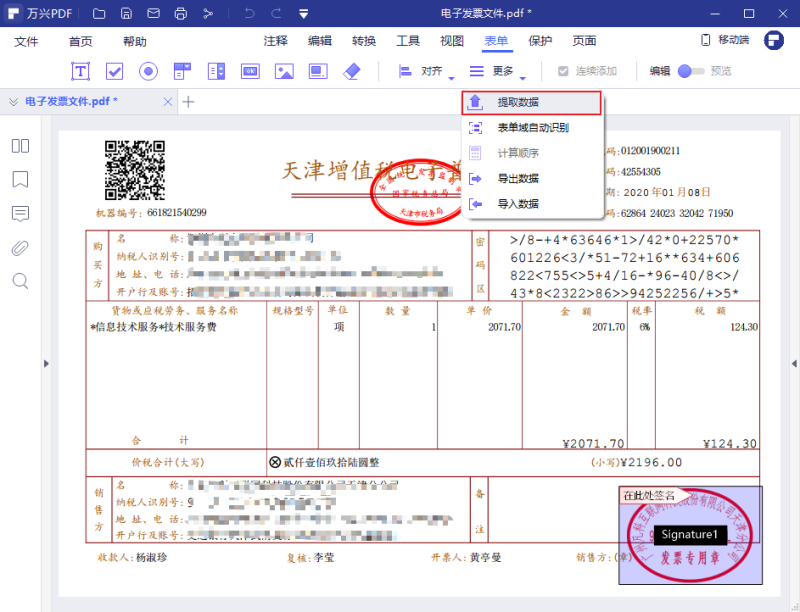
Step2编辑表格
打开PDF文档后找到要编辑的表格,然后点击顶部导航栏的编辑按钮后进入编辑模式,接下来使用鼠标点击选中表格,这个时候表格的周边出现蓝色虚线框后,使用鼠标直接拓展虚线框即可改变表格的大小。
Step3编辑表格属性
如果在改变PDF文档表格时想要输入具体的数字,那么可以双击表格后点击属性--外观,然后在外观选项中输入具体的长宽高,然后点击确定即可更改表格大小。
刚才同样的步骤不仅仅可以修改编辑表格大小,还可以更改其格式和具体内容,点击属性后可选择常规、外观、位置、动作等依次更改其字段内容,表格大小和表格颜色以及样式,还有为表格添加超级链接等操作。
二、pdf文档交互表格怎么编辑内容
刚才介绍了pdf文档表格怎么编辑大小和内容,还有一种情况下用户可能无法顺利更改内容,那就是编辑交互式表格。如果是普通的表单表格可以直接点击后进入编辑状态后更改其内容,而对于交互式表单表格则要点击具体要编辑的文本内容,然后点击旁边的手型标志后,再来键入和更改具体的文本,这是日常编辑交互表单时要考虑的细节。
三、pdf文档表格怎么导出
很多经常处理PDF文档内表格的用户还会有导出表格数据的需求,比如表格本身就是发票等格式,这种情况下想要导出PDF表格数据也比较简单,我们依然以万兴PDF为例介绍下:
Step1打开万兴PDF
使用万兴PDF打开PDF文档后,鼠标选中要操作的表格,点击顶部导航栏的表单按钮后,点击次级导航栏的更多按钮。
Step1导出数据
点击更多按钮后会出现下拉选项,其中可以看到导入数据和导出数据,我们点击导出数据后即可以FDF表单格式导出数据。
Step3转换为图片格式
其实对于发票等格式的表单,还可以直接点击顶部导航栏的转换按钮,然后点击转换为图片格式即可导出整张表单内容为图片。
以上介绍的就是pdf文档表格怎么编辑大小和内容以及导出表单数据。因为很多用户在日常处理和操作PDF文档时,总是遇到表单需要操作,因此建议安装万兴PDF这样专业的编辑器软件。

